Иногда кривые ручки, иногда перебои с электричеством, а иногда и неполадки техники могут привести к тому, что компьютер резко выключается.
И все бы ничего, если бы за секунду до этого вы не написали трехтомник/литературный шедевр/курсовую или дипломную работу, но не успели ее сохранить. Не спешите рвать на себе волосы, пить валерьянку и падать в обморок – мы поможем.
Вы удивитесь, как много людей ищут информацию о том, как восстановить несохраненный документ ворд или как в ворде восстановить предыдущую версию документа. А если есть спрос, то есть и предложение.
Ловите самые действенные способы восстановления документа Word!
Автоматическое восстановление поможет восстановить документ Word (2003, 207, 2010 и т.д.)
Программа Microsoft Word не просто умная, а очень умная. Даже если электричество отключили настолько неожиданно, что ты не сохранила документ Word 2007, восстановить его можно быстро и легко. И скорее всего, программа сама вам это предложит сделать.
Как восстановить несохраненный или поврежденный документ Microsoft Word, Excel или PowerPoint ⚕️
Для этого достаточно запустить программу, когда проблема исчезнет (дадут электричество, например). В левом углу документа должно появиться поле с более ранними версиями несохраненных документов.

Восстановить закрытый документ word таким способом можно только при первичном запуске программы. И если после аварийного отключения программы вы запустите ее, потом закроете, а потом снова запустите, вам уже никто ничего предлагать не будет.
Как восстановить несохраненный документ Word 2010 с помощью папки-автосохранения?
Как мы уже говорили, Word – умная программа. При стандартных настройках система будет автоматически сохранять документ каждые 10 минут в специальную папку в случае чего. Так что довольно логичным шагом будет просто проверить эта папку, а вдруг вам вовсе и не придется восстановить документ Ворд, сохраненный он уже будет лежать и ждать вас.
Найти эту папку-автосохранение будет несложно. Заходите в меню Файл/Параметры, выбираете вкладку Параметры/Сохранение и ищем там самые главные для нас настройки:
- сохранение каждые … минут;
- каталог данных для авто-сохранения (собственно, его-то мы и ищем).
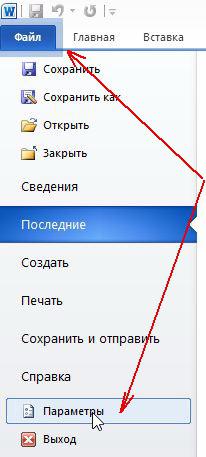
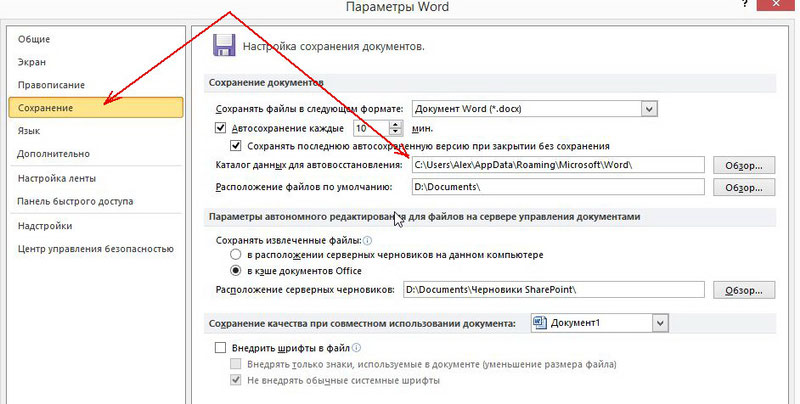
Выделяем и копируем адрес папки, открываем проводник и вставляем ссылку в его адресную строку. В открытой папке ищем потерянный документ.
Кстати! Для наших читателей сейчас действует скидка 10% на любой вид работы
Можно ли восстановить Word-документ, удаленный с диска?
Бывают и более сложные ситуации, когда ты писал-писал диплом, а потом нерадивый братик/сестричка залез в комп и стер работу всей вашей жизни с лица земли. Попробуй потом докажи, что писал, ночами не спал. Но есть решение и таких, казалось бы, глобальных проблем.
КАК ВОССТАНОВИТЬ ФАЙЛ Microsoft Word
Например, программка Wondershare Data Recovery. Восстановление проходит всего в 3 этапа.
1 этап
Устанавливаем программу и запускаем, выбираем вариант Восстановление данных:

2 этап
Указываем диск, где располагался удаленный документ. Программа начнет его сканирование.
3 этап
Собственно, программа предложит вам для восстановления данные, среди которых вам и нужно будет выбрать тот файл, который ближе всего к вашему сердцу.
Нажимаете соответствующую кнопку, указываете другой диск (не тот, на котором файл располагался ранее) и восстанавливаете.
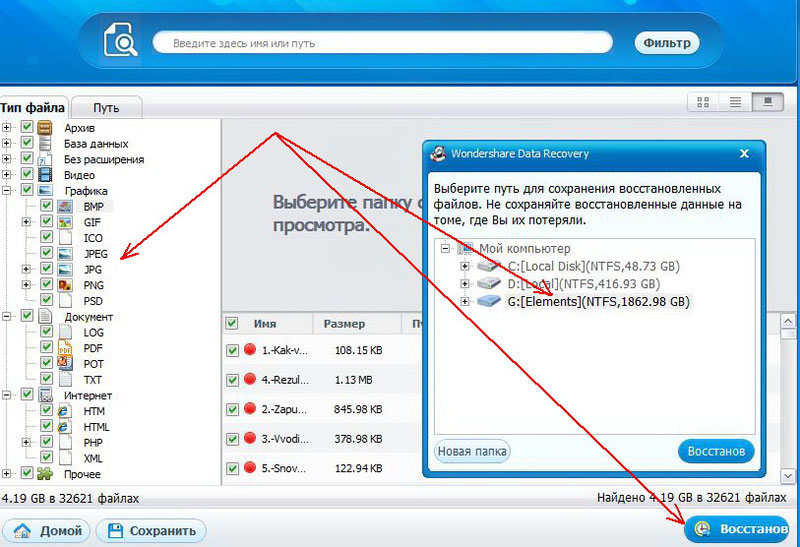
А вот чего перед восстановлением делать не нужно:
- копировать на диск, где пропал документ, любые файлы (а по возможности вообще работать с ним);
- форматировать диск;
- восстанавливать потерянный файл на этот диск.
При восстановлении часть данных из документа может затеряться или перестать читаться – о такой возможности предупреждают все программы подобного рода.
Ну а если диплом восстановлению не подлежит, обращайтесь в учебный сервис – тут и поплакаться можно, и новый заказать.
Мы поможем сдать на отлично и без пересдач
- Контрольная работа от 1 дня / от 120 р. Узнать стоимость
- Дипломная работа от 7 дней / от 9540 р. Узнать стоимость
- Курсовая работа от 5 дней / от 2160 р. Узнать стоимость
- Реферат от 1 дня / от 840 р. Узнать стоимость
Наталья – контент-маркетолог и блогер, но все это не мешает ей оставаться адекватным человеком. Верит во все цвета радуги и не верит в теорию всемирного заговора. Увлекается «нейрохиромантией» и тайно мечтает воссоздать дома Александрийскую библиотеку.
Источник: zaochnik.ru
Как восстановить текстовый документ после удаления и предупредить случайную потерю средствами самого редактора


Здравствуйте, друзья. Закон подлости – это такая коварная штука. Помните, если бутерброд падает, то обязательно приземляется на масло, зарядка на телефоне всегда кончается в самый неподходящий момент. Ещё часто бывает, что во время выполнения срочной работы на ПК происходит скачок напряжения и машина выключается, не сохраняя изменения.
А уж если что-то случайно удалится (по ошибке самого пользователя или вирусом), то непременно самое значимое и нужное. Сам столкнулся с последней ситуацией совсем недавно, вот и решил написать данный материал – инструкцию того, как восстановить текстовый документ после удаления.
Автосохранение
Первоначально давайте займёмся, как в медицине говорят, профилактикой. Чтобы был шанс беспроблемно вернуть потерянное, нужно активировать и настроить в самом редакторе очень полезную функцию «Автосохранение документа». Её суть в том, чтобы через каждый определённый интервал времени проводить автоматическое сохранение документа в фоновом режиме, то есть не прерывая работу пользователя. Для включения функции сначала нужно попасть в «Параметры» редактора. В разных версиях алгоритм несколько отличается:
- В Word 2003 нужно просто раскрыть перечень меню «Сервис» (6 пункт от края, если считать со стороны «Файл»).

- В 2007 версии необходимо нажать на круглый значок с цветным иероглифом, отобразить содержимое возможностей команды «Сохранить как…» и в окне перечня нажать на кнопку внизу «Параметры Word».

- В более поздних редакциях программы эти настройки найдутся при посещении раздела «Последние» меню «Файл».

Дальнейшую последовательность действий покажу на примере 7 версии «Ворда», так как сам в ней работаю:
- В левой стороне окна «Параметров» имеется перечень вкладок. Находим и раскрываем «Сохранение». С правой стороны отобразятся опции сохранений, которые можно настроить.
- Ставим галочку напротив «Автосохранения» и задаём интервал. Я пишу быстро, поэтому для меня потеря даже пятиминутного результата работы может быть чревата глобальным переделыванием. Поэтому у меня интервал стоит 3 или 5 минут. Вы же выбирайте значение на своё усмотрение (по умолчанию программа ставит 10 минут).
- Жмём OK для активизации изменений.

Корзина
Друзья, ни в коем случае не умоляю ваши знания и возможности, но на всякий случай в двух словах поведаю о том, как можно восстановить важный текстовый документ после его нечаянного удаления из корзины:
- На рабочем столе находится корзина, дважды щёлкаем по ней для открытия и просмотра её содержимого.
- Находим свой удалённый файлик и щёлкаем по нему функциональной клавишей мыши (правой).
- Выбираем команду «Восстановить».

Ручные способы
Подошли к главному – как восстановить важный документ Word после его непредвиденного удаления, ставшего результатом некоей экстренной ситуации (выключение ПК, вирусы и так далее). Вот что можно сделать:
- Через функционал системы «Поиск», попасть в который можно из «Пуска», ищем резервные копии. Для этого в поисковой строке пишем *.WBK.
- Выполняем поиск копий, сохранённых в автоматическом режиме. Посмотреть их расположение можно в тех же «Параметрах», где мы ранее настраивали «Автосохранение». Просто копируем адрес каталога, затем заходим в «Компьютер» («Мой к…» или «Этот к…»), в адресную строку вставляем скопированное значение, жмём Enter и попадаем в ту самую папку.

- Проделать те же манипуляции можно через команду редактора «Открыть», расположенную в перечне возможностей меню «Файл». В появившемся окошке открывания вставляем тот же адрес, находим файл, нажав Enter, меняем значение кнопки «Открыть» на «Открыть и восстановить» и подтверждаем действие.

- Найти те же файлы можно через «Поиск», введя в его строку *.ASD.
- Иногда восстановить потерянный документ можно из временных файлов, они отыщутся по значению *.TMP. Файл должен иметь ваше название и данное расширение. Открываем его через соответствующую команду в «Файле».

Софт
Вот мы и поговорили о том, как восстановить значимый для вас текстовый документ форматов doc/docx после его незапланированного удаления, с файлами.txt дела обстоят намного сложнее. Но теоретически вернуть к жизни можно что угодно, хотя стопроцентной гарантии никто не даст.
Файлы разных форматов – фото, видео, музыка, текстовые документы прочих редакторов вероятно вернуть на машину или съёмный носитель посредством специального софта, который предварительно придётся установить. Мне известны такие программы, как Data Recovery Wizard, Recuva, Hetman Partition Recovery, Undelete 360, FreeUndelete и другие. На этом закончу повествование. До новых встреч.
Источник: itswat.ru
Как восстановить удаленные документы Word — 5 бесплатных методов, которые вы должны знать

Последнее обновление: 13 апреля 2023 г. by Юлия Ильина Как восстановить удаленные документы Word, удаленные случайно? Должно быть болезненно, когда некоторые важные файлы Office теряются или удаляются. Каковы наилучшие методы для извлечения файлов? В Word есть встроенный метод автоматического восстановления некоторых потерянных или несохраненных файлов.
Кроме того, вы можете найти файлы из резервных копий файлов из временных файлов или облачных сервисов. Кроме того, восстановление данных является еще одним эффективным методом восстановить удаленные документы Word.
- Часть 1: Как восстановить удаленные документы Word из автоматического восстановления
- Часть 2: Как восстановить удаленные документы Word с помощью временных файлов
- Часть 3. Как извлечь удаленные файлы Word из корзины
- Часть 4: Как восстановить удаленные файлы Word через один диск
- Часть 5: Как восстановить удаленные документы Word с помощью восстановления данных
Часть 1: Как восстановить удаленные документы Word из автоматического восстановления
Microsoft Word имеет встроенный Авто восстановление функции для восстановления несохраненных или удаленных документов Word. Это должен быть первоначальный выбор, если некоторые файлы Word не сохранены, повреждены или удалены случайно. Просто найдите папку назначения для автоматически сохраненных файлов Word.
Шаг 1: Запустите документ Word на своем компьютере. Перейти к Файл меню и выберите кнопку «Дополнительно». Выберите Опции кнопку, чтобы выбрать Опции кнопку из выпадающего списка.

Шаг 2: Перейдите к Save. вкладку и проверьте папку назначения, чтобы восстановить удаленные документы Word. Просто нажмите на Приложения кнопку, чтобы найти автоматически сохраненные файлы Word или изменить время для функции автоматического сохранения.

Шаг 3: После того, как вы нашли удаленные документы Word в папке, вы можете снова открыть файлы, чтобы проверить детали. После этого вы можете сохранить файл с новым именем файла Word или заменить исходное.
Внимание: Если документы Word внезапно разбились при повторном открытии программы Word, вы можете найти Восстановление документов вариант со списком восстановленных документов Word с левой стороны.
Часть 2: Как восстановить удаленные документы Word с помощью временных файлов
Наблюдения и советы этой статьи мы подготовили на основании опыта команды Временные файлы функция — это еще один встроенный способ восстановления несохраненных или удаленных документов Word. Полученные файлы сохраняются в расширении ASD, которое вы можете открыть и сохранить с помощью Word. Но он сохраняет только временные файлы для недавно разбитых документов.
Шаг 1: откройте документ Word с помощью программы Word. Нажмите на Файл меню и выберите Инфо кнопка. Прокрутите вниз до Управление документом возможность проверить несохраненные изменения документов Word.
Шаг 2: Нажмите Управление документом и выберите Восстановление несохраненных документов вариант. После этого вы можете найти список всех несохраненных файлов Word с префиксом исходного файла.
Шаг 3: в диалоговом окне найдите отсутствующие удаленные файлы Word. Откройте восстановленные документы Word и нажмите кнопку Сохранить как кнопка расположена в Файл меню.

Win Скачать Mac Скачать
Часть 3. Как извлечь удаленные файлы Word из корзины
Есть ли другой простой способ восстановить удаленные файлы Word? Windows корзины это еще один выбор, который вы должны попробовать. Он будет временно хранить удаленные элементы, включая документы Word, вы можете просто нажать кнопку «Восстановить», чтобы вернуть их на свой компьютер.
Шаг 1: Открой Корзина просто дважды щелкнув по Корзину значок на вашем компьютере, чтобы восстановить удаленные документы Word, которые вы только что удалили на своем компьютере.
Шаг 2: Найдите удаленный документ Word, который вы хотите восстановить. Найти документ по оригинальному названию несложно. Кроме того, вы можете щелкнуть правой кнопкой мыши удаленные файлы, чтобы проверить свойства.
Шаг 3: После того, как вы нашли потерянный или удаленный файл, просто щелкните элемент правой кнопкой мыши и выберите Восстановить возможность получить файлы в исходную папку на вашем компьютере соответственно.

Win Скачать Mac Скачать
Часть 4: Как восстановить удаленные файлы Word через один диск
Если вы включили функции автоматической синхронизации документов с облачной службой, такой как iCloud или One Drive, вы также можете легко извлечь оттуда удаленные файлы Word. Поскольку One Drive — это встроенный облачный сервис с программой Office, вы можете восстановить удаленные файлы Word ниже.
Шаг 1: войдите в учетную запись OneDrive, для которой вы уже включили функцию автоматической синхронизации. Вы также можете перейти к https://portal.office.com из веб-браузера для извлечения файлов.
Шаг 2: Нажми на Корзина вариант с левой стороны, где вы можете найти список файлов, которые были удалены. Выберите из списка удаленные файлы Word, которые вы хотите восстановить.
Шаг 3: После того, как вы сделали процесс. Просто нажмите на Восстановить возможность восстановить удаленный файл Word. Он загрузит файл на ваш компьютер, и вы сможете открыть и сохранить его для дальнейшего редактирования.

Win Скачать Mac Скачать
Часть 5: Как восстановить удаленные документы Word с помощью восстановления данных
Если вы по-прежнему не можете получить документы Word указанными выше способами, Восстановление данных — еще один универсальный метод восстановления файлов Office. Он имеет 2 различных режима сканирования, чтобы обеспечить усовершенствованные алгоритмы для возврата удаленных файлов. Кроме того, есть функция фильтра, которая позволяет искать удаленные файлы по имени и положению.
1. Восстановите удаленные, несохраненные или потерянные документы Word на Windows/Mac.
2. Обеспечить расширенный режим глубокого сканирования, чтобы получить потерянные/удаленные документы Word.
3. Найдите нужные файлы с различными категориями и функцией фильтра.
4. Просмотрите удаленные документы Word перед покупкой или восстановлением.
Шаг 1: Загрузите и установите Data Recovery, вы можете запустить программу на своем компьютере. Выберите тип файла, который вы хотите восстановить. Отметьте также жесткий диск, а затем выберите Проверьте все типы файлов опцию.

Шаг 2: когда весь процесс будет завершен, вы можете выбрать удаленный файл Word, который хотите восстановить. Конечно, вы можете нажать кнопку Recover кнопку, чтобы вернуть файлы из режима быстрого сканирования.

Шаг 3: Если вы не можете найти удаленные файлы, которые хотите восстановить, вы можете нажать кнопку Глубокий анализ режим для полного сканирования всех ресурсов. Просто введите имя или путь, чтобы легко найти файлы.

Win Скачать Mac Скачать
Заключение
Можно ли восстановить удаленные документы Word? Для этого не нужны какие-то сложные методы. Вот встроенные методы, которые помогут вам, такие как временная папка, автоматическое восстановление и One Drive. Если вы не можете вернуть файлы, Data Recovery — лучший выбор для восстановления удаленного текста из документов Word с расширенным режимом глубокого сканирования.
Вы можете быть заинтересованы
- [Восстановление Mac] Как восстановить потерянные данные после обновления до macOS Venturee
- 3 рабочих метода исправления неверного размера узла B-Tree на Mac и восстановления потерянных файлов
- Получить данные для Mac после сброса настроек — вот полное руководство
Источник: ru.widsmob.com